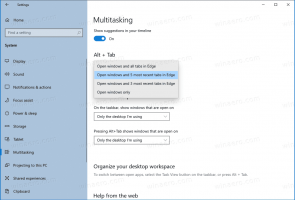Microsoft opušča klasično aplikacijo Volume Mixer
Windows 10 je uvedel nov slog elementov in njihovih podokn/flyouts, ki se odprejo iz območja za obvestila. Vsi programčki, ki se odprejo iz sistemske vrstice, so zdaj drugačni. To vključuje podokno z datumom/časom, akcijski center, podokno za omrežje in vrstico za nadzor glasnosti. Poleg teh sprememb se klasični mešalnik glasnosti zvoka nadomešča s svojim sodobnim dvojnikom v nastavitvah.
Začenši v sistemu Windows 10 Build 18272, ukaz kontekstnega menija z desno tipko miške Odprite mešalnik glasnosti odpre stran »Glasnost aplikacije in nastavitve naprave« v nastavitvah.
Ta stran omogoča spreminjanje ravni zvoka za sistemske zvoke. Vključuje kontrole za utišanje aplikacij, spreminjanje "glavne" ravni glasnosti, izbiro izhodnih in vhodnih naprav in še več. Za referenco glej
Nastavite zvočno izhodno napravo za posamezne aplikacije v sistemu Windows 10
Klasična aplikacija Volume Mixer je od tega pisanja še vedno na voljo. Odprete ga lahko na naslednji način.
- Pritisnite Win + R, da odprete pogovorno okno Zaženi.
- Vrsta
sndvolv polju Run. - Odpre se klasična aplikacija.
Omeniti velja, da je v sistemu Windows 10 še vedno mogoče omogočiti klasični nadzor glasnosti, kot je opisano tukaj:
Kako omogočiti stari nadzor glasnosti v sistemu Windows 10
Klasični mešalnik glasnosti je dostopen tudi iz klasične aplikacije Nadzorna plošča. Nadzorna plošča je še vedno na voljo s številnimi možnostmi in orodji, ki niso na voljo v nastavitvah. Ima znan uporabniški vmesnik, ki ga mnogi uporabniki raje uporabljajo kot aplikacijo Nastavitve. Uporabljate lahko skrbniška orodja, upravljate uporabniške račune na računalniku na fleksibilen način, vzdržujete varnostne kopije podatkov, spreminjate funkcionalnost strojne opreme in še marsikaj. Vendar pa v vsaki izdaji Windows 10 dobiva vse več klasičnih možnosti, pretvorjenih v sodobno stran v aplikaciji Nastavitve. Na neki točki lahko Microsoft popolnoma odstrani klasično nadzorno ploščo.
Povezani članki:
- Kako omogočiti stari nadzor glasnosti v sistemu Windows 10
- Popravek: ikona za glasnost manjka v opravilni vrstici Windows 10
- Nastavite zvočno izhodno napravo za posamezne aplikacije v sistemu Windows 10